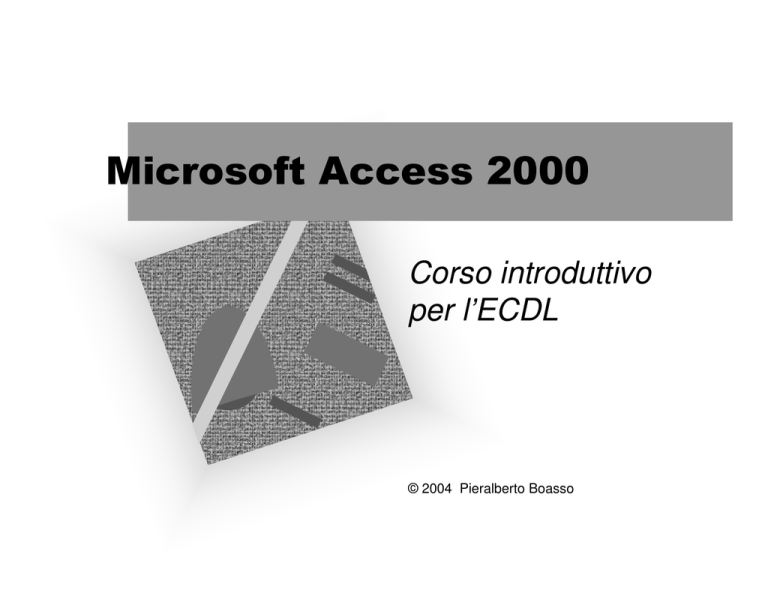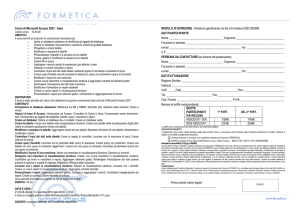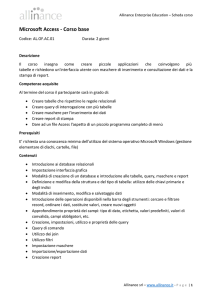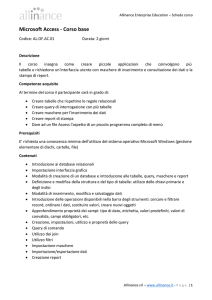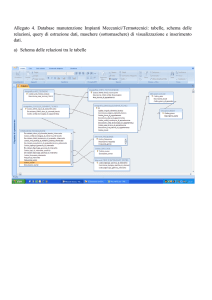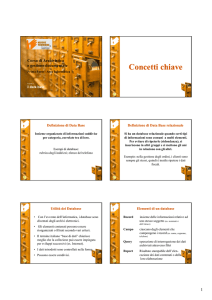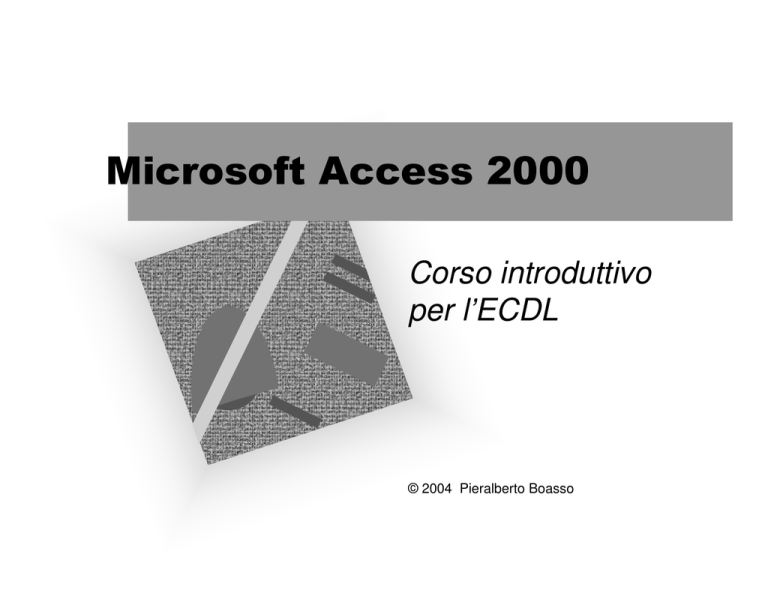
Microsoft Access 2000
Corso introduttivo
per l’ECDL
© 2004 Pieralberto Boasso
P. Boasso, Corso Access 2000
Indice
•
•
•
•
•
•
Lezione 1: le basi
Lezione 2: le tabelle
Lezione 3: creazione di tabelle
Lezione 4: le query
Lezione 5: le maschere
Lezione 6: i report
Lezione 1
Le basi
P. Boasso, Corso Access 2000
Che cos’è Access
• Access è un programma
che si occupa
della gestione di un database.
P. Boasso, Corso Access 2000
Che cos’è un database
• Un database (in inglese, “base di dati”) è
una raccolta
di informazioni organizzate.
• Si usa lo stesso termine
per indicare i programmi
che gestiscono le informazioni.
P. Boasso, Corso Access 2000
Esempi di database
•
•
•
•
•
•
•
Rubrica
Elenco telefonico
Elenco libri
Raccolta ricette
Anagrafe allievi
Elenco prodotti
Anagrafe comunale...
P. Boasso, Corso Access 2000
Le tabelle
• Le informazioni di un database
sono organizzate sotto forma di tabelle.
• Una tabella è una raccolta
di informazioni omogenee,
e cioè relative a un insieme di dati
riguardanti lo stesso argomento.
P. Boasso, Corso Access 2000
Record e campi
• Una tabella è organizzata
in righe e colonne.
• Ogni riga rappresenta un record,
un insieme di informazioni.
• Ogni colonna rappresenta un campo,
un elemento specifico di informazione.
P. Boasso, Corso Access 2000
Record e campi
Record
attivo
Record
Visualizzazione dati correlati (+)
Campi
P. Boasso, Corso Access 2000
Le 5 operazioni principali
in un database
1) Inserimento dei dati.
2) Modifica dei dati.
3) Cancellazione dei dati.
4) Estrazione dei dati,
in base a determinati criteri.
5) Stampa delle informazioni.
P. Boasso, Corso Access 2000
Basta una tabella?
• Per i database semplici, sì.
• Nei database complessi, i dati
vengono raggruppati su più tabelle:
– le tabelle sono più “snelle”;
– la gestione del database è più facile.
P. Boasso, Corso Access 2000
Come è fatto
un database di Access
• Un database di Access
è costituito da sette oggetti,
contenuti nella finestra database.
P. Boasso, Corso Access 2000
La finestra database
Finestra
database
Pulsanti
Schede
I pulsanti in alto servono
a creare nuovi oggetti del database
o a modificare gli oggetti esistenti.
P. Boasso, Corso Access 2000
I sette oggetti di Access
•
•
•
•
•
•
•
Tabelle
Query
Maschere
Report
Pagine
Macro
Moduli
P. Boasso, Corso Access 2000
Le tabelle
• Le tabelle contengono le informazioni.
P. Boasso, Corso Access 2000
Le query
• Le query
estraggono
le informazioni
desiderate
dall’insieme dei dati
contenuti in una
o più tabelle.
Tabelle
P. Boasso, Corso Access 2000
Le maschere
• Le maschere sono “schede” usate
per immettere informazioni.
Tabelle+query
P. Boasso, Corso Access 2000
I report
• I report visualizzano e stampano
le informazioni desiderate.
Tabelle+query+maschere
P. Boasso, Corso Access 2000
Le pagine
• Le pagine di
accesso ai dati
sono pagine
Web che
consentono di
gestire i dati
all'interno di un
database di
Access.
Tabelle+query+maschere+report
P. Boasso, Corso Access 2000
Le macro
• Le macro sono usate per automatizzare una
serie di comandi di Access.
Tabelle+query+maschere+report+pagine
P. Boasso, Corso Access 2000
I moduli
• I moduli
contengono le
routine (sequenze
di istruzioni)
realizzate con
Visual Basic
per creare
applicazioni
di database.
Tabelle+query+maschere+report+pagine+macro
P. Boasso, Corso Access 2000
I file di Access
• I sette oggetti sono memorizzati
in un solo file, dal suffisso .mdb.
• In questa sede, ci limiteremo a trattare
tabelle, query, maschere e report.
• Per affrontare le tematiche
relative a macro e moduli
sono necessarie
nozioni di programmazione.
Tabelle+query+maschere+report+pagine+macro+moduli = pippo.mdb
P. Boasso, Corso Access 2000
Access 2000 e Access 97
• Access 2000 ha un nuovo formato di file.
• Possibilità di aprire in lettura un database
creato con Access 97.
• Necessaria la conversione per modificare
un database creato con Access 97.
• Possibilità di convertire un database creato
con Access 2000 per aprirlo con Access
97.
Lezione 2
Le tabelle
Visualizzazione
Foglio dati e Struttura
P. Boasso, Corso Access 2000
Le tabelle
• Come già sappiamo,
le tabelle contengono i dati.
• Una tabella può essere aperta in due modi:
– visualizzazione Foglio dati
– visualizzazione Struttura.
P. Boasso, Corso Access 2000
Visualizzazione Foglio dati
In visualizzazione Foglio dati è possibile...
•
•
•
•
•
visualizzare
scorrere
ordinare
filtrare
trovare
•
•
•
•
aggiungere
cancellare
modificare
controllare
l’ortografia
• stampare
i dati.
P. Boasso, Corso Access 2000
Visualizzazione Struttura
• In visualizzazione Struttura è possibile
– creare una tabella
– aggiungere, eliminare o personalizzare
i campi di una tabella esistente.
P. Boasso, Corso Access 2000
Aprire una tabella
in visualizzazione Foglio dati
Per aprire una tabella in visualizzazione Foglio dati:
selezionare la tabella e fare clic su Apri.
Oppure, fare doppio clic sull’icona della tabella.
P. Boasso, Corso Access 2000
Tabella Clienti in
visualizzazione Foglio dati
Pulsanti della barra degli strumenti:
per ordinare, filtrare, trovare, aggiungere,
eliminare record.
Pulsanti di spostamento
P. Boasso, Corso Access 2000
Il selettore dei record
Fare clic per selezionare l'intero record.
Significato dei simboli:
Record corrente.
Quando appare, il record è stato salvato.
Modifica del record.
Le modifiche non sono ancora salvate.
Record bloccato da un altro utente,
quindi non può essere modificato.
P. Boasso, Corso Access 2000
Chiusura di una tabella
Pulsante di chiusura.
Access salva automaticamente
le modifiche apportate ai record.
Access chiede di salvare solo
le modifiche di struttura.
P. Boasso, Corso Access 2000
Aprire una tabella
in visualizzazione Struttura
Per aprire una tabella in visualizzazione Struttura:
selezionare la tabella e fare clic su Struttura.
P. Boasso, Corso Access 2000
Tabella Clienti in
visualizzazione Struttura
Tipo dei dati
Nomi dei campi
Proprietà dei campi
P. Boasso, Corso Access 2000
Alternare le visualizzazioni
Usare il pulsante Visualizza
per alternare tra
visualizzazione Foglio dati
e visualizzazione Struttura.
Se sono state apportate modifiche alla struttura,
Access chiederà prima di salvare la tabella.
Per salvare la struttura,
fare clic sul pulsante Salva.
Lezione 3
Le tabelle
Creazione in
Visualizzazione
Struttura
P. Boasso, Corso Access 2000
Creazione
in Visualizzazione Struttura
Passare alla finestra Database, scegliere la
scheda Tabelle e fare doppio clic su Crea
una tabella in visualizzazione Struttura.
P. Boasso, Corso Access 2000
Inserimento
del Nome campo
Fare clic nella casella Nome campo
e digitare il nome desiderato.
I nomi non possono essere duplicati.
P. Boasso, Corso Access 2000
Inserimento del Tipo dati
Fare clic nella casella Tipo dati
e selezionare il tipo adeguato.
P. Boasso, Corso Access 2000
Modifica delle Proprietà
Fare clic
nelle caselle Proprietà
ed effettuare
le modifiche desiderate.
P. Boasso, Corso Access 2000
Tipi di dati
disponibili in Access
• Access riconosce 10 tipi di dati diversi.
• Il progettista del database deve scegliere il
tipo di dati più adatto per ciascun campo
della tabella.
P. Boasso, Corso Access 2000
Dati di tipo Testo
• Testo (255 caratteri) o combinazioni di
testo e numeri, come gli indirizzi, nonché
numeri che non richiedono calcoli, come i
numeri di telefono o i codici postali.
P. Boasso, Corso Access 2000
Dati di tipo Memo
• Testi lunghi (64 K), come note o
descrizioni.
P. Boasso, Corso Access 2000
Dati di tipo Numerico
• Dati da utilizzare per i calcoli matematici.
• Cinque tipi diversi.
• Non vanno usati per i valori monetari.
P. Boasso, Corso Access 2000
Dati di tipo Data/ora
• Usati per le date e per le ore.
P. Boasso, Corso Access 2000
Dati di tipo Valuta
• Valori di tipo Valuta.
P. Boasso, Corso Access 2000
Dati di tipo Contatore
• Numeri univoci (con incremento di 1)
inseriti automaticamente dal programma
quando viene aggiunto un record.
P. Boasso, Corso Access 2000
Dati di tipo Sì/No
• Campi che conterranno solo uno di due
valori alternativi, come Sì/No, Vero/Falso.
P. Boasso, Corso Access 2000
Dati di tipo Oggetto OLE
• Oggetti creati con altri programmi, come
documenti di Word, fogli di calcolo di
Excel, immagini, suoni.
P. Boasso, Corso Access 2000
Dati di tipo
Collegamento ipertestuale
• Testo colorato
sottolineato
su cui si fa clic
per passare a un
file, una pagina di
Internet oppure una
pagina su Intranet
(rete locale).
P. Boasso, Corso Access 2000
Dati di tipo
Ricerca guidata
• Creano un campo che consente di scegliere un
valore da un'altra tabella o da un elenco di valori
utilizzando una casella combinata.
Casella
combinata
a discesa
P. Boasso, Corso Access 2000
Chiave primaria
• È il campo che identifica in modo univoco
ciascun record della tabella.
• Quando in una tabella un campo è definito
come chiave primaria, in quella tabella non
ci possono essere due record con lo
stesso valore nel campo chiave primaria.
P. Boasso, Corso Access 2000
Esempio di chiave primaria
• Il campo ID cliente è
stato definito come
chiave primaria.
• Il campo non può
contenere due valori
uguali.
• In questo modo, ogni
record può essere
identificato in modo
univoco.
P. Boasso, Corso Access 2000
A che cosa serve
una chiave primaria?
• Per poter stabilire una associazione tra i
campi comuni di due o più tabelle è
necessario istituire una relazione.
• In una relazione, per fare riferimento ai
record contenuti in una tabella che siano in
correlazione con quelli di un’altra tabella,
viene appunto utilizzata una chiave
primaria.
P. Boasso, Corso Access 2000
Relazione
con chiave primaria
Il campo IDCliente è una
chiave primaria (notare il
neretto).
La linea di Join
unisce i campi
in comune
I record della tabella
Ordini sono correlati a
quelli della tabella
Clienti tramite il campo
IDCliente.
P. Boasso, Corso Access 2000
Impostare una relazione
• Per impostare una relazione, fare clic su
Strumenti/Relazioni.
• Aggiungere le tabelle che si desidera
correlare con il pulsante Aggiungi tabella.
• Trascinare il campo che si desidera
correlare sul campo simile nell’altra tabella.
• Impostare eventualmente ulteriori opzioni
nella finestra Modifica relazioni.
P. Boasso, Corso Access 2000
Tipi di relazioni
• Vi sono tre tipi di relazioni:
– relazione uno a molti
– relazione uno a uno
– relazione molti a molti
P. Boasso, Corso Access 2000
Relazione uno a molti
• Un record della
tabella A può
avere molti record
corrispondenti
nella tabella B, ma
un record della
tabella B ha solo
un record
corrispondente
nella tabella A
Chiave primaria nella tabella A (lato uno della relazione)
P. Boasso, Corso Access 2000
Relazione uno a uno
• Ogni record
della tabella A
può avere solo
un record
corrispondente
nella tabella B
e viceversa
Chiave primaria sia nella tabella A sia nella tabella B
P. Boasso, Corso Access 2000
Relazione molti a molti
• Un record della tabella A può avere molti record
corrispondenti nella tabella B e viceversa
• Questo tipo di relazione è possibile solo
definendo una terza tabella, chiamata tabella di
congiunzione, che contiene le chiavi esterne
delle tabelle A e B
• Una relazione molti-a-molti è dunque composta
da due relazioni uno-a-molti con una terza
tabella
P. Boasso, Corso Access 2000
Relazione molti a molti
Chiavi primarie in A e B, ripetute come campi nella tabella ponte
Lezione 4
Le query
Operazioni di base
P. Boasso, Corso Access 2000
Scopo delle query
• Le query sono usate per
– visualizzare
– analizzare
– modificare i dati.
P. Boasso, Corso Access 2000
Query di selezione
• Il tipo più comune di query è la query di
selezione.
• Utilizzando i criteri specificati, la query di
selezione recupera i dati da una o più
tabelle, quindi li visualizza nell'ordine
desiderato.
• Esercizio: creiamo una query per
visualizzare i clienti tedeschi.
P. Boasso, Corso Access 2000
Procedura (1/8)
Nella finestra Database selezionare la scheda
Query e poi fare doppio clic su Crea una
query in visualizzazione Struttura.
P. Boasso, Corso Access 2000
Procedura (2/8)
Appaiono
due finestre.
Sullo sfondo,
la finestra della query,
non attiva.
In primo piano,
la finestra
Mostra tabella.
Access vuole
sapere quali
sono le tabelle
da cui vogliamo
recuperare i dati.
P. Boasso, Corso Access 2000
Procedura (3/8)
Access aggiunge
la tabella nella
finestra della
query.
Selezionare,
nella finestra
Mostra tabella,
la tabella Clienti
e fare clic su
Aggiungi.
Infine fare clic su Chiudi.
P. Boasso, Corso Access 2000
La griglia di struttura
Siamo nella finestra della query, composta da due parti.
Nella sezione superiore, vediamo un
Elenco campi, che si riferisce alla
tabella selezionata nella finestra
Mostra tabella.
Nella sezione inferiore, c’è la griglia di struttura,
in cui l’utente dovrà inserire i campi desiderati e
impostare gli opportuni criteri.
P. Boasso, Corso Access 2000
Aggiungere i campi (4/8)
Per aggiungere campi nella griglia, ci sono tre tecniche.
Fare doppio clic sul nome di un campo per
inserirlo automaticamente nella griglia di
struttura.
Trascinare i campi dall’elenco
su una colonna nella griglia di struttura.
Fare clic sulla riga Campo
nella griglia di struttura ed
effettuare la selezione dalla
casella combinata.
P. Boasso, Corso Access 2000
Aggiungere i campi (4/8)
• Nel nostro esempio, con la tecnica che si preferisce,
inserire i campi Paese, Città, NomeSocietà, Indirizzo.
P. Boasso, Corso Access 2000
Ordinamento di un campo
(5/8)
Utilizzare la riga
Ordinamento per indicare il
tipo di ordinamento per la
query:
crescente (da zero a 9, dalla
A alla Z);
decrescente (da 9 a zero,
dalla Z alla A);
nessun ordinamento.
Noi sceglieremo Ordinamento
Crescente per il campo Città.
P. Boasso, Corso Access 2000
Inserimento di un criterio
(6/8)
Fare clic nella
casella Criteri
del campo
Paese e digitare
Germania.
Access non
distingue tra
maiuscole e
minuscole.
P. Boasso, Corso Access 2000
Visualizzazione dei risultati
(7/8)
Fare clic sul pulsante
Visualizza
(oppure su menu
Visualizza/Visualizzazione
Foglio dati) per visualizzare
il risultato della query.
Il pulsante Visualizza funzione come un
interruttore e cambia l’icona a seconda che sia
stata scelta la Visualizzazione Struttura o la
Visualizzazione Foglio dati.
P. Boasso, Corso Access 2000
Il pulsante Visualizza
Siamo in visualizzazione
Foglio dati. Facendo clic
sul pulsante, passiamo in
visualizzazione
Struttura.
Siamo in visualizzazione
Struttura. Facendo clic
sul pulsante, passiamo in
visualizzazione Foglio
dati.
P. Boasso, Corso Access 2000
Risultato
Access ci indica
quanti record
rispondono ai
criteri immessi.
Ecco i clienti tedeschi, ordinati alfabeticamente per città.
P. Boasso, Corso Access 2000
Salvataggio della query (8/8)
• Salvare la query con un nome a piacere,
facendo clic sul pulsante Salva.
P. Boasso, Corso Access 2000
Perché salvare le query?
• Le query possono essere salvate e
riutilizzate.
• Le query visualizzano sempre i risultati più
aggiornati.
• Se aggiungiamo dei record nella tabella
Clienti e poi apriamo la query precedente,
troveremo i dati aggiornati e perfettamente
in ordine in base ai criteri stabiliti.
Lezione 5
Le maschere
P. Boasso, Corso Access 2000
Caratteristiche
delle maschere
• Possiedono tre visualizzazioni:
Visualizzazione Maschera, Foglio dati e
Struttura.
• Possono contenere molti oggetti e controlli
diversi, che hanno svariate proprietà.
• Possono essere strutturate in maschere e
sottomaschere.
• Possono essere create in vari modi.
P. Boasso, Corso Access 2000
Operazioni fondamentali
con le maschere
Scorrere
Ordinare
Filtrare
Trovare
Aggiungere
Eliminare
Modificare
Barra di stato
P. Boasso, Corso Access 2000
La maschera standard
• Maschera standard: basata su una sola
tabella o query.
• La procedura crea automaticamente una
maschera in base alla tabella o query
selezionata.
• La maschera standard contiene tutti i
campi dell’origine dati.
• È modificabile in Visualizzazione Struttura.
P. Boasso, Corso Access 2000
Creazione
di una maschera standard
Fare clic sul pulsante Nuovo oggetto: maschera
standard.
Nella finestra Database, scegliere la tabella o la query
origine dati.
In questo caso, abbiamo fatto clic sulla tabella Clienti.
P. Boasso, Corso Access 2000
Risultato
Access crea
automaticamente una
maschera che contiene
tutti i campi
dell’origine dati.
P. Boasso, Corso Access 2000
Creazione
tramite creazione guidata
• Se vogliamo creare una maschera che contenga
solo alcuni campi dell’origine dati, bisogna
seguire la procedura di creazione guidata.
• Nella finestra del database, scegliere la scheda
Maschere.
• Fare doppio clic su Crea una maschera
mediante una creazione guidata.
• Seguire le istruzioni delle finestre di dialogo.
P. Boasso, Corso Access 2000
La Visualizzazione Struttura
• La Visualizzazione Struttura è utilizzata per
creare e (soprattutto) per modificare una
maschera.
• In questa visualizzazione è possibile
modificare i controlli esistenti, crearne di
nuovi, impostarne le diverse proprietà.
P. Boasso, Corso Access 2000
Modificare una maschera
• Per modificare una maschera, passare in
Visualizzazione Struttura.
• Selezionare l’oggetto che si intende
modificare.
• Applicare le modifiche desiderate, facendo
clic sui vari pulsanti di formattazione.
Lezione 6
I report
P. Boasso, Corso Access 2000
I report
• I report consentono di stampare i dati in
modo efficace.
• Possiamo creare report standard oppure
utilizzare la procedura di
autocomposizione.
P. Boasso, Corso Access 2000
Report standard
• Il report standard crea un report che visualizza
tutti i campi ed i record della tabella o della
query.
• Il report standard può essere di due tipi.
– A colonne: ciascun campo viene visualizzato su una
riga separata con un’etichetta posta a sinistra.
– Tabellare: i campi contenuti in ciascun record vengono
visualizzati su un’unica riga e le etichette vengono
stampate una sola volta nella parte superiore di
ciascuna pagina.
P. Boasso, Corso Access 2000
Creazione di report standard
• Nella finestra del database, scegliere la scheda
Report.
• Scegliere Nuovo.
• Nella finestra di dialogo Nuovo report, scegliere il
tipo desiderato (a colonne, tabulare).
• Selezionare la tabella o la query contenente i
dati su cui si desidera basare il report.
• Scegliere OK.
P. Boasso, Corso Access 2000
Creazione guidata report
• Quando si utilizza la creazione guidata,
vengono richieste all’utente delle
informazioni e viene creato un report in
base alle risposte fornite.
• Se il report creato non soddisfa le proprie
esigenze, è possibile modificarlo in
visualizzazione Struttura.
P. Boasso, Corso Access 2000
Procedura
di creazione guidata
• Nella finestra del database, scegliere la
scheda Report.
• Fare doppio clic su Crea un report
mediante una creazione guidata.
• Seguire le istruzioni delle finestre di
dialogo.